営業日:10:30~17:00
定休日:土・日・祝日
営業日:10:30~17:00
定休日:土・日・祝日

WICResetUtilityをまだダウンロードしていない方は以下の記事を参考にWICResetUtilityをダウンロードしてください。

デスクトップまたは、指定のディレクトリにあるwicreset.exeをダブルクリックして起動します。
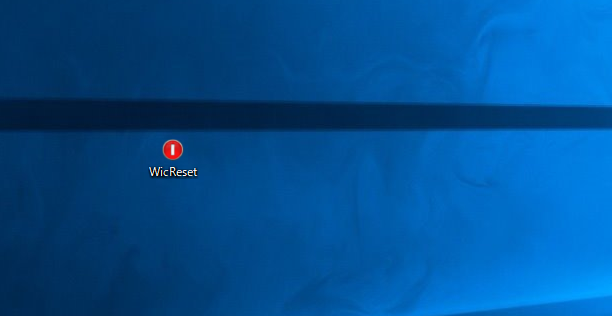
立ち上げたアプリの左上のFileをクリックします。
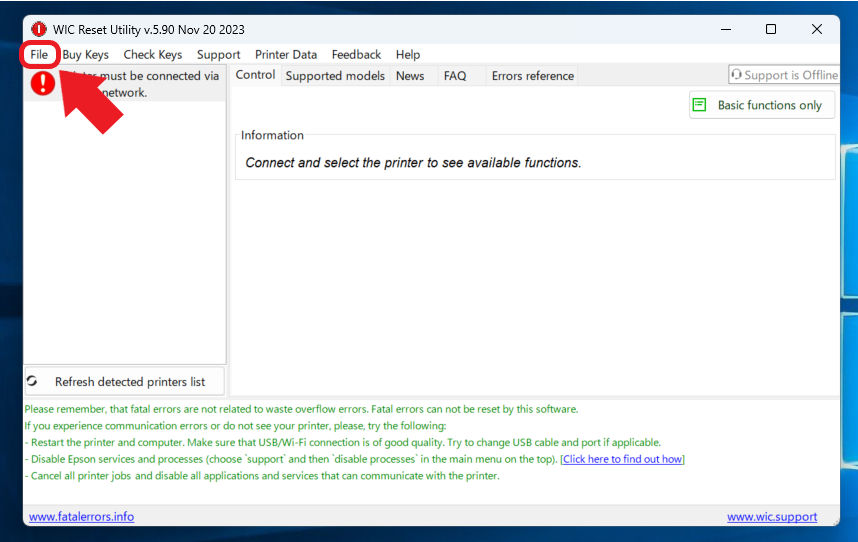
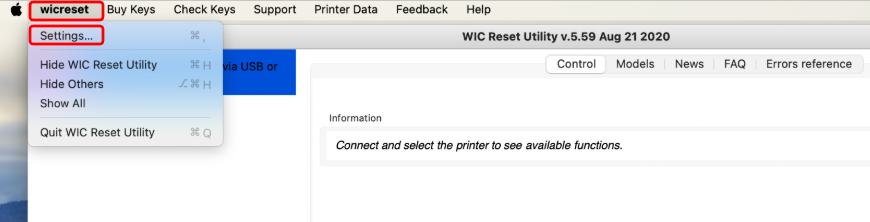
Fileをクリックで出現したウィンドウにあるSettingsをクリックします。
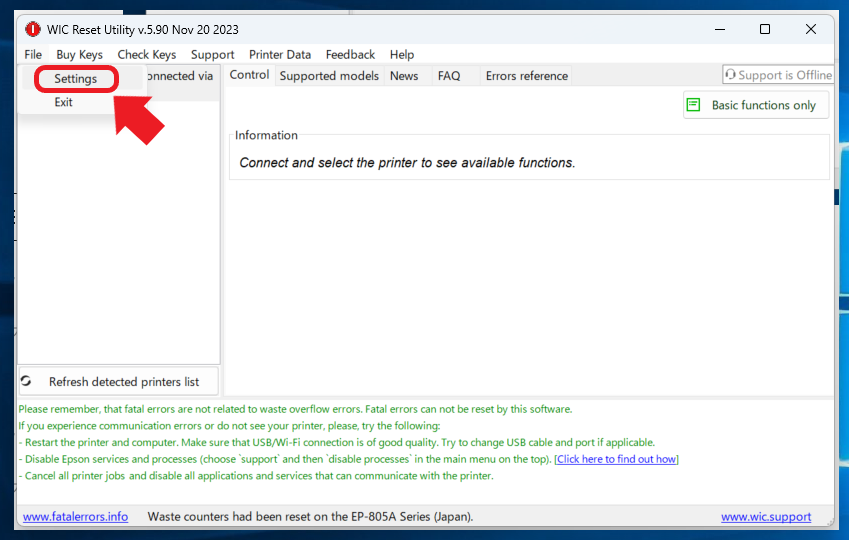
開いたウィンドウのApplication languageの下にあるプルダウンボックスをクリックします。
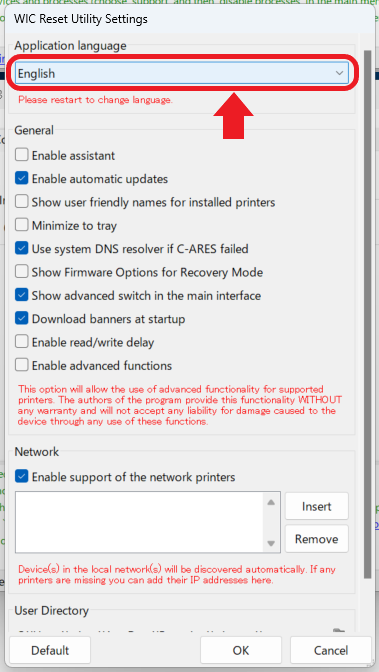
プルダウンボックスの一覧からJapaneseを見つけてクリックします。
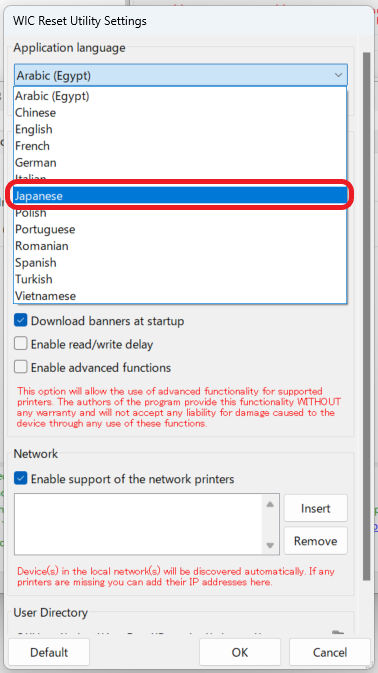
言語にJapaneseが選択されました。
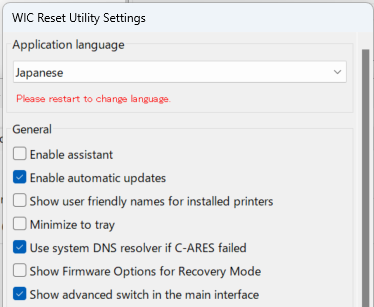
ウィンドウ下にあるOKをクリックします。
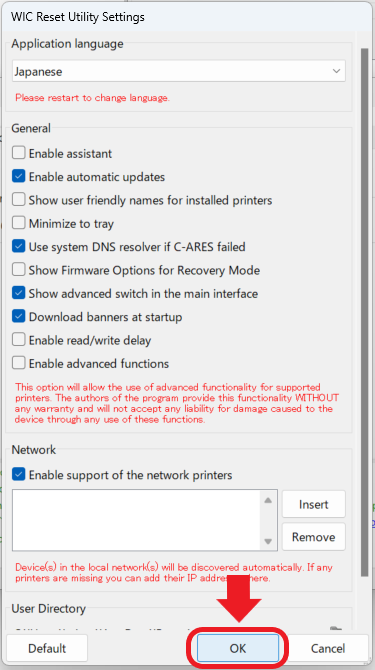
アプリを手動で閉じます。
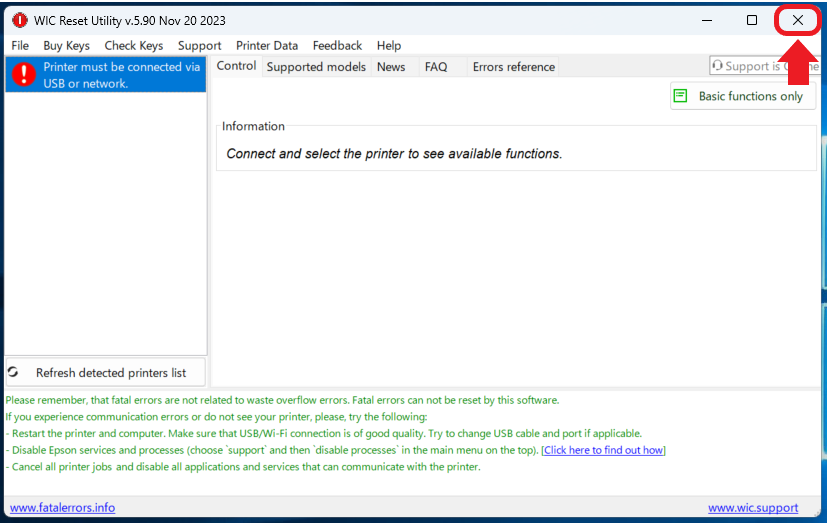
言語設定をしても即時アプリに反映される訳ではなく、一度アプリを閉じてから再度アプリを開くことで設定した言語が反映されるようになります。
アプリを再度ダブルクリックで起動します。
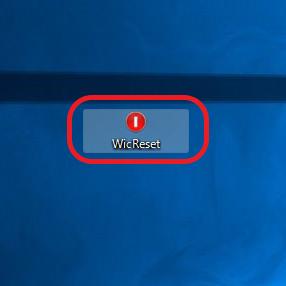
無事選択した言語が反映されました!(Japaneseに変更したのでアプリが日本語になりました)
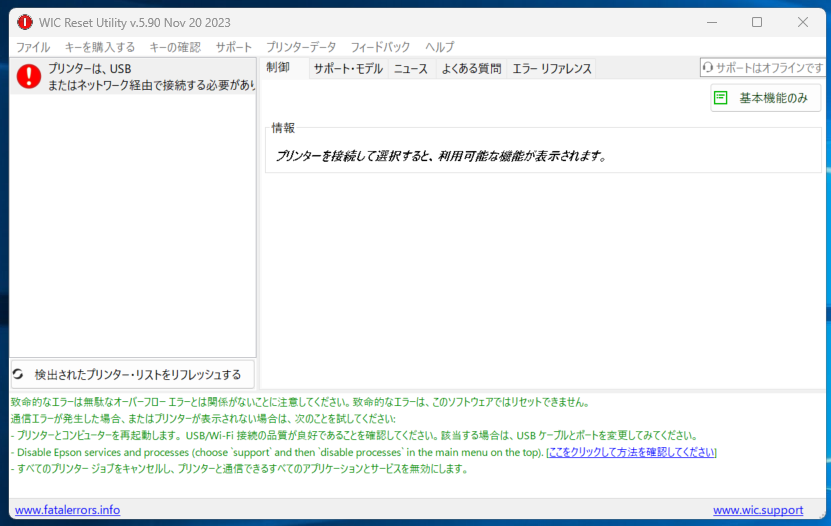
私たちは、和歌山市にあるシステム会社です。
「便利」を「手軽」に をモットーに、お客様に価値あるコンテンツ・サービスをご提供して参ります。


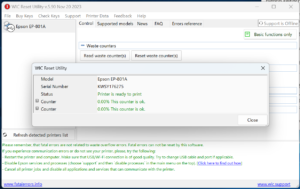



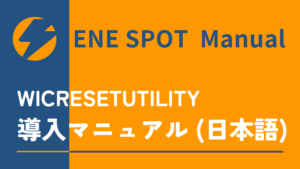

コメント
コメント一覧 (1件)
[…] SPOT 【マニュアル】WICResetUtilityアプリの言語を日本語に設定する方法 | ENE SPOT […]